Canon GPS Receiver GP-E1 – страница 8
Инструкция к Ресиверу/Усилителю Canon GPS Receiver GP-E1
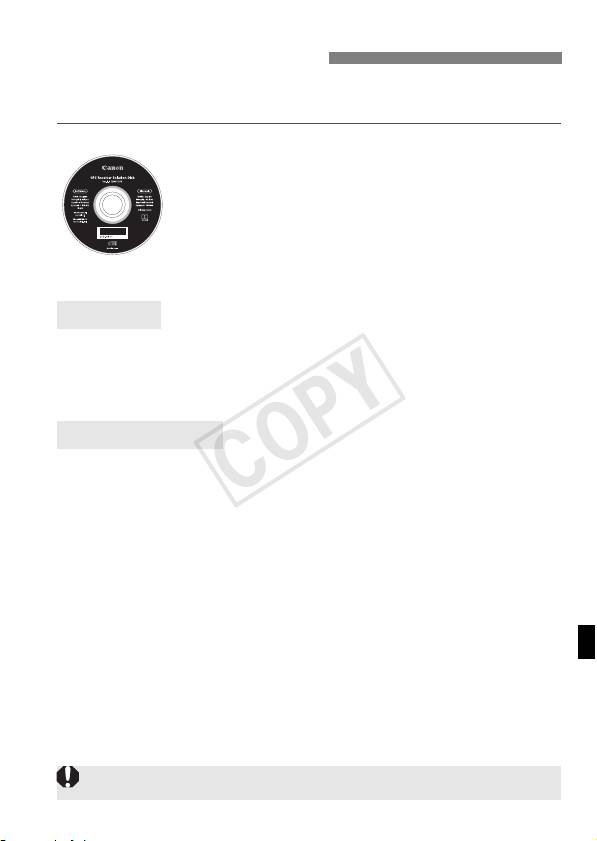
Software suministrado
A continuación se describe el software del disco de soluciones que se
suministra, con instrucciones para la instalación.
Disco GPS Receiver Solution Disk
Incluye el software del receptor y el manual de
instrucciones.
Map Utility
Este software utiliza la información de ubicación registrada por el
receptor para mostrar ubicaciones de toma y direcciones de disparo en
un mapa virtual.
ImageBrowser EX
Este software puede actualizar Map Utility.
Para obtener información sobre otras funciones, consulte el manual de
instrucciones de ImageBrowser EX (se proporciona en formato PDF).
19
Para utilizar Map Utility se debe instalar ImageBrowser EX.
COPY
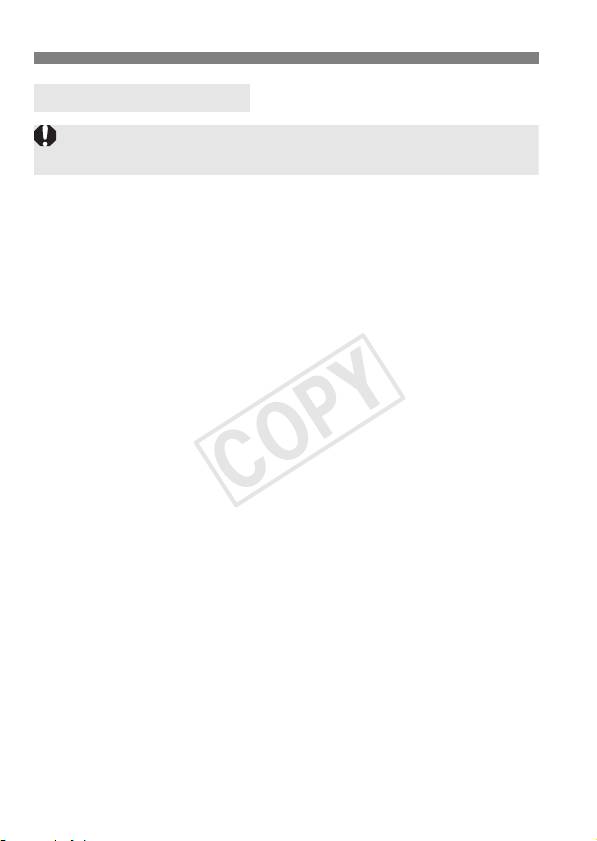
Software suministrado
Instalación del software
1 Inserte el disco GPS Receiver Solution Disk en el
ordenador.
2 Haga doble clic en el icono de CD-ROM.
Windows: este icono se muestra en [Equipo] o [Mi PC].
Macintosh: este icono se muestra en el escritorio.
3 Haga doble clic en [Set up.exe].
4 Haga clic en [Instalación simple] y siga las instrucciones
de la pantalla para completar el proceso de instalación.
Si se muestra la pantalla de instalación de “Microsoft Silverlight”
durante la instalación, instale “Microsoft Silverlight”.
5 Haga clic en [Finalizar] y, a continuación, retire el disco.
La instalación ha finalizado.
20
Siga estos pasos aunque ya esté instalada una versión más antigua del
software. (La versión anterior se sobrescribirá, si es necesario.)
COPY
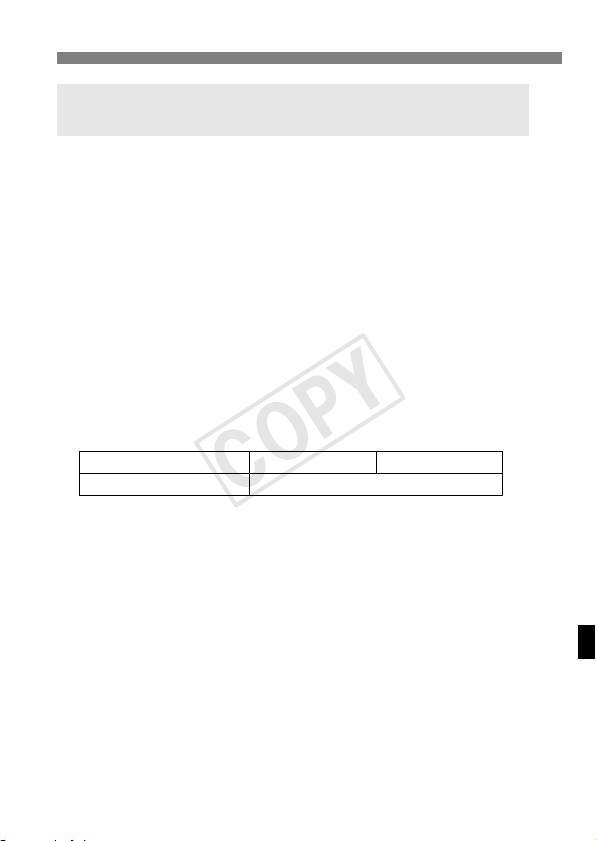
Software suministrado
Copia y visualización del manual de instrucciones en
formato PDF
1 Inserte el disco GPS Receiver Solution Disk en el
ordenador.
2 Haga doble clic en el icono de CD-ROM.
Windows: este icono se muestra en [Equipo] o [Mi PC].
Macintosh: este icono se muestra en el escritorio.
3 Haga doble clic en la carpeta [Manual] para abrirla.
4 Copie la carpeta [Spanish] en una ubicación adecuada
del ordenador.
Se copiarán los siguientes manuales de instrucciones en formato
PDF.
Windows Macintosh
Map Utility MUx.xW_S_xx MUx.xM_S_xx
ImageBrowser EX IBXxx_S_xx
5 Haga doble clic en un archivo PDF copiado.
Para ver los manuales es necesario instalar en el ordenador
Adobe Reader (se recomienda la versión más reciente).
Adobe Reader se puede descargar gratis desde Internet.
21
COPY
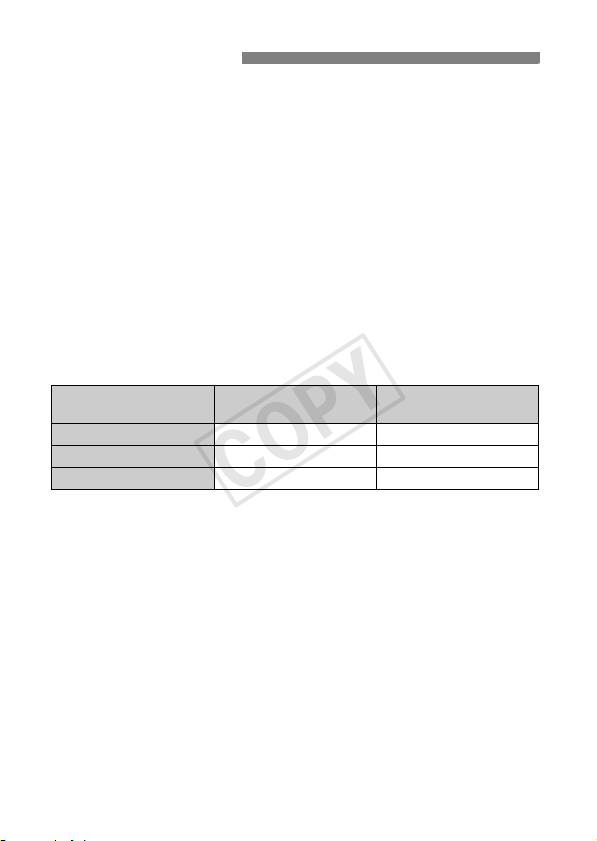
Especificaciones
Cámara compatible EOS-1D X
Etiquetado geográfico
Etiqueta las imágenes al tomar fotos
de imágenes
Latitud, longitud, elevación, dirección, hora
de disparo (UTC) y estado de la señal
Frecuencia de
1575,42 MHz (banda L1)
recepción
Tiempos de actualización
Cada 1, 5, 10, 15 ó 30 segundos, o cada 1, 2
de posición
ó 5 minutos
Ajuste de hora Se puede ajustar la hora de la cámara a
partir de los datos de hora del GPS
Brújula digital
Se utiliza un sensor geomagnético triaxial y un sensor
de aceleración triaxial para calcular la dirección
Suministro de energía Alimentado por la cámara
Disparos por carga de la batería
Tiempos de actualización
Temperatura normal
Temperatura baja
de posición
(23°C/73°F)
(0°C/32°F)
Cada segundo Aprox. 790 disparos Aprox. 620 disparos
Cada 15 seg. Aprox. 970 disparos Aprox. 740 disparos
Cada 5 min. Aprox. 990 disparos Aprox. 760 disparos
*Cuando se dispara a través del visor
*Basada en los criterios de prueba de la CIPA
Dimensiones Aprox. 24,7 x 57,0 x 35,7 mm / 0,97 x 2,24 x
1,41 pulg. (An. x Al. x Pr.)
Peso Aprox. 44 g / 1,55 onzas
*Según las directrices de la CIPA
Temperatura de
0°C a +45°C / 32°F a 113°F
funcionamiento
Humedad de
85% como máximo
funcionamiento
Software suministrado ImageBrowser EX, Map Utility para GP-E1
Toda la información de este manual se basa en los métodos de comprobación
estándar de Canon.
Las especificaciones y la apariencia del receptor pueden cambiar sin previo
aviso.
22
COPY
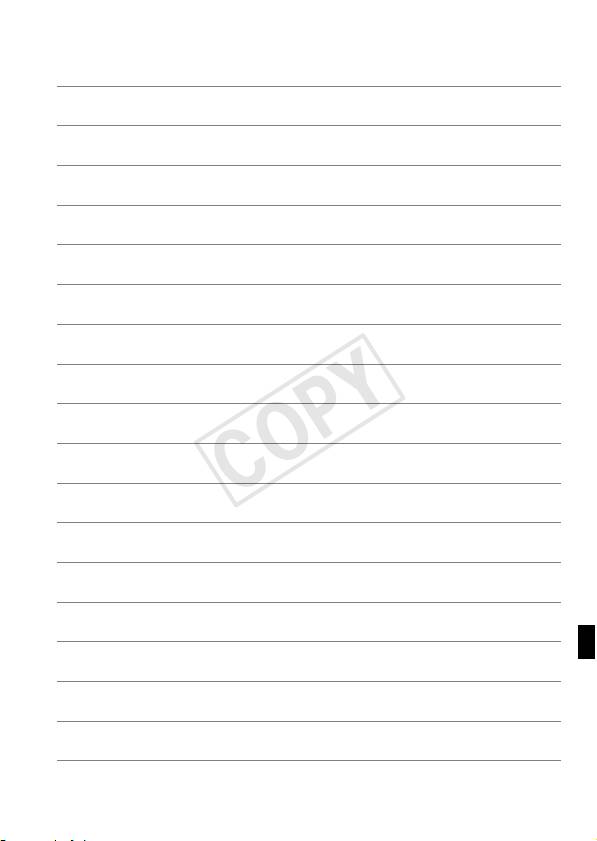
MEMO
23
COPY
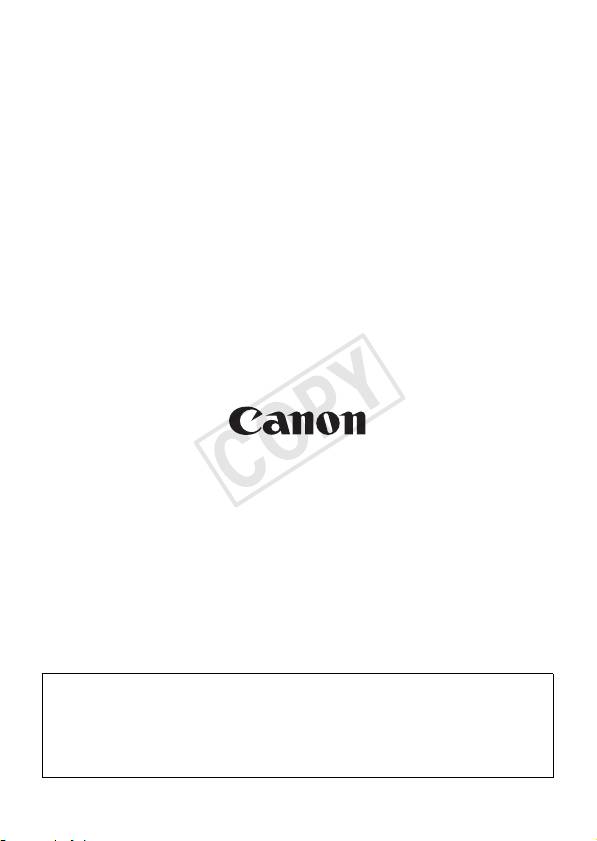
Las cámaras y accesorios a los que se hace referencia en estas instrucciones
están actualizados a fecha de febrero de 2012. Si desea información sobre la
compatibilidad con las cámaras y accesorios comercializados con posterioridad a
esta fecha, póngase en contacto con el centro de asistencia de Canon más
próximo.
COPY
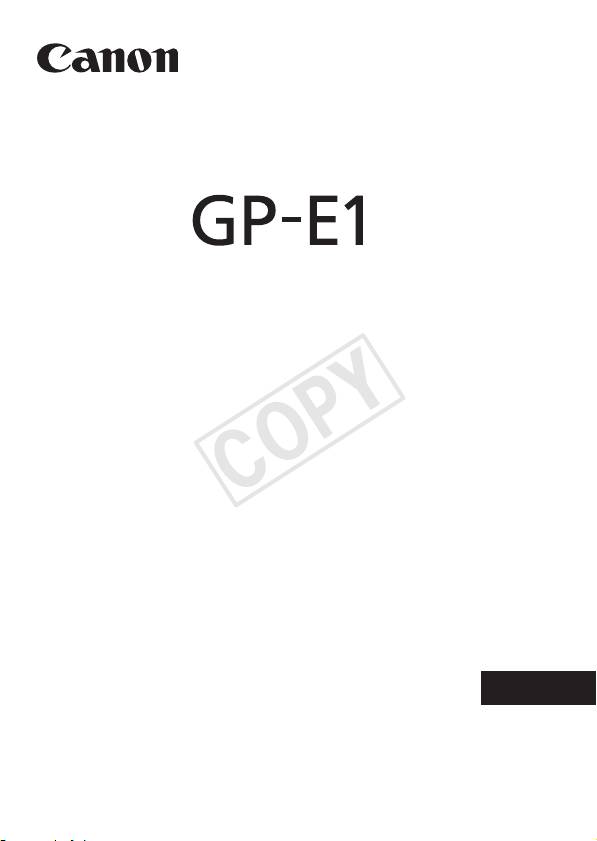
GPS-ONT VANGER
Nederlands
COPY
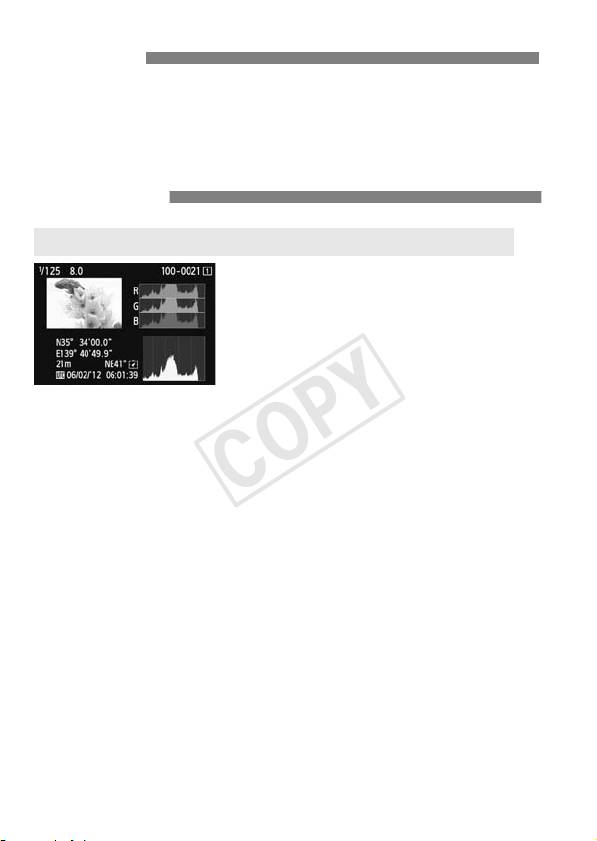
Inleiding
De GPS-ontvanger GP-E1 is een accessoire voor de EOS-1D X
waarmee u opnamen kunt voorzien van een geotag. In het
meegeleverde programma, Map Utility, kunt u opnamelocaties bekijken.
Met de ontvanger kunt u ook via GPS de cameratijd instellen.
Kenmerken
Geotags en de opnamerichting toevoegen aan beelden
Opnamen die u maakt als de
ontvanger aan de camera is
bevestigd, worden voorzien van een
geotag, dat wil zeggen dat er aan het
1
beeld informatie over de locatie*
(breedtegraad, lengtegraad, hoogte
2
en opnametijd (UTC*
)) wordt
toegevoegd.
U kunt de opnamelocatie en
opnamerichting van beelden met een
geotag weergeven op een virtuele
kaart op de computer.
Met behulp van het digitale kompas
(standaard magnetisch noorden) van
de ontvanger kunt u ook de
opnamerichting aan beelden
toevoegen.
*1: Bij bepaalde reisomstandigheden of ontvangerinstellingen kunnen onjuiste
locatiegegevens worden toegevoegd aan beelden.
*2: Coordinated Universal Time (afkorting UTC) komt grotendeels overeen met
Greenwich Mean Time.
2
COPY
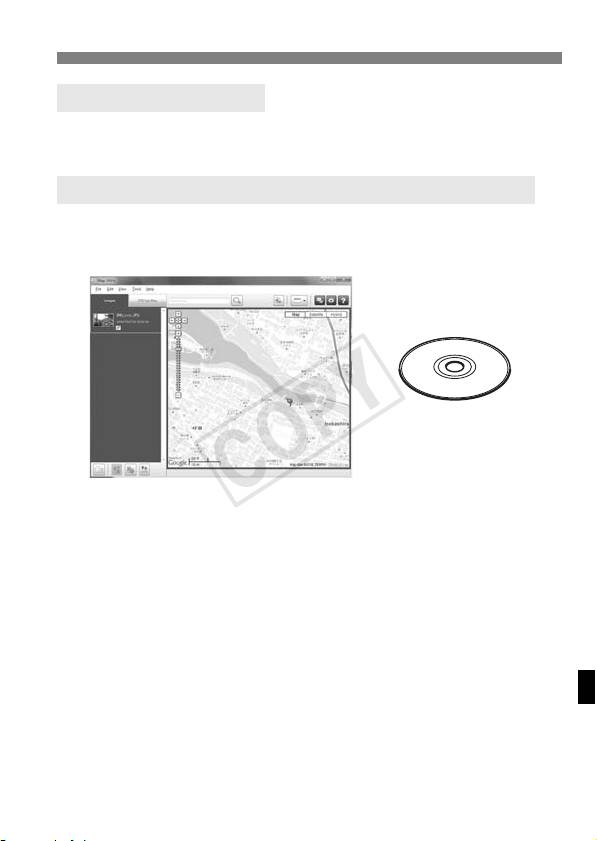
Kenmerken
De cameratijd instellen
U kunt de cameratijd instellen via GPS-signalen. De foutmarge is
ongeveer ±0,02 seconden.
Beelden en informatie weergeven op een virtuele kaart
U kunt met het programma Map Utility op de meegeleverde cd-rom
opnamelocaties en de opnamerichting weergeven op een virtuele
kaart.
3
GPS Receiver
Solution Disk
Map data ©2012 ZENRIN -
COPY

Inhoud
Inleiding............................................................................................ 2
Kenmerken....................................................................................... 2
Symbolen in deze handleiding ......................................................... 5
Voorzorgsmaatregelen..................................................................... 6
Onderdelen....................................................................................... 7
De ontvanger bevestigen en loskoppelen ........................................ 8
GPS-signalen ontvangen ................................................................. 9
Het positioneringsinterval instellen................................................. 13
Het digitale kompas gebruiken....................................................... 14
De cameratijd instellen via GPS..................................................... 17
GPS-voorzorgsmaatregelen........................................................... 18
Meegeleverde software.................................................................. 19
Technische gegevens .................................................................... 22
4
COPY
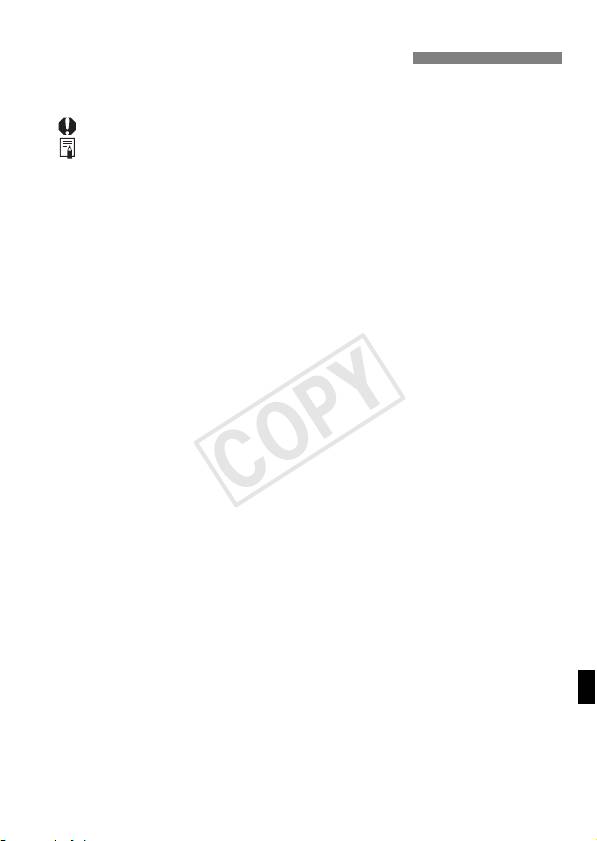
Symbolen in deze handleiding
Betekenis van symbolen
: Waarschuwing voor opnameproblemen.
: Aanvullende informatie.
(p. **) : De pagina waarop u meer informatie kunt vinden.
De pictogrammen en markeringen die in deze handleiding verwijzen
naar de knoppen en instellingen van de camera, komen overeen met de
pictogrammen en markeringen op de camera en de ontvanger.
Uitgangspunten
Bij alle handelingen in deze handleiding wordt aangenomen dat de
camera en ontvanger op elkaar zijn aangesloten en dat de aan-/
uitschakelaar van de camera op <
ON
> staat.
5
Windows is een handelsmerk of gedeponeerd handelsmerk van
Microsoft Corporation in de Verenigde Staten en andere landen.
Macintosh is een gedeponeerd handelsmerk van Apple Inc. in
de Verenigde Staten en andere landen.
Google™ , Google Maps™ en Google Earth™ zijn
handelsmerken van Google Inc.
Map Utility gebruikt Google Maps™ om op een kaart beelden en
afgelegde routes weer te geven.
Alle overige bedrijfsnamen en handelsmerken die in deze
handleiding worden genoemd, zijn eigendom van de respectieve
eigenaren.
COPY
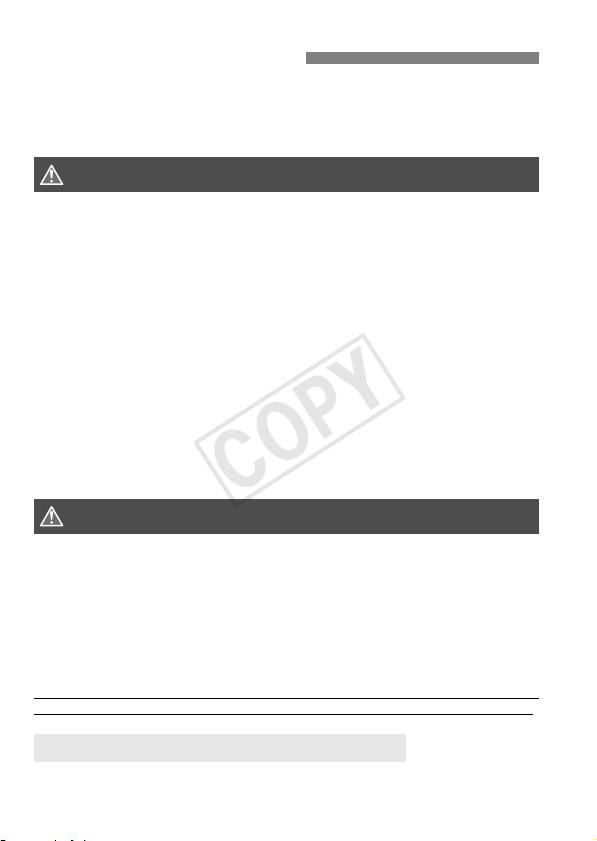
Voorzorgsmaatregelen
Houd u aan de volgende voorzorgsmaatregelen om letsel bij u en anderen
en schade aan de apparatuur te voorkomen. Voor een correcte en veilige
bediening van de ontvanger raden we u aan de voorzorgsmaatregelen
goed door te lezen voordat u de ontvanger gebruikt.
Waarschuwing
Ernstig of dodelijk letsel voorkomen
Volg onderstaande veiligheidsrichtlijnen om brand, oververhitting, lekkage van
chemische stoffen of explosies te voorkomen.
• Steek geen metalen voorwerpen tussen de elektrische contactpunten van de ontvanger.
Houd de accessoires buiten het bereik van kinderen. Neem bij inslikking ervan direct
contact op met een arts.
Verwijder de batterijen direct als er sprake is van oververhitting, rook of stank. Wees
hierbij voorzichtig om brandwonden te voorkomen. Als u ze in deze staat toch blijft
gebruiken, kan dit leiden tot brand of brandwonden.
Gebruik de ontvanger tijdens het rijden niet. Doet u dat wel, dan vergroot u het risico
op een verkeersongeluk.
Gebruik de ontvanger niet in de buurt van ontvlambaar gas. Zo voorkomt u
mogelijke explosies of brand.
Raak blootliggende interne onderdelen niet aan als de ontvanger is gevallen. Als u
dat wel doet, kunt u een elektrische schok krijgen.
Demonteer de ontvanger niet en breng er geen wijzigingen in aan. De interne onderdelen
staan onder hoogspanning en aanraking kan een elektrische schok veroorzaken.
Berg de ontvanger niet op in een stoffige of vochtige ruimte. Hierdoor voorkomt u
mogelijke elektrische schokken of brand.
Vraag toestemming voordat u de ontvanger in een vliegtuig of ziekenhuis gebruikt.
De elektromagnetische golven van de ontvanger kunnen storingen veroorzaken in
de instrumenten van vliegtuigen of de medische apparatuur in ziekenhuizen.
Voorzichtig
Letsel of apparatuurschade voorkomen
Laat de ontvanger niet achter in de buurt van een warmtebron of in een auto die in het
zonlicht staat. De ontvanger kan heet worden en bij aanraking brandwonden veroorzaken.
Gebruik de ontvanger niet als deze bedekt is door een doek of hierin gewikkeld is. Hierdoor
kan de warmte niet weg, waardoor de behuizing vervormd kan raken of er brand kan ontstaan.
Gebruik geen verfverdunner, benzeen of andere organische oplosmiddelen om de
ontvanger schoon te maken. Deze stoffen kunnen brand veroorzaken en schadelijk
zijn voor de gezondheid.
Verwijder de batterijen direct uit de ontvanger als u de ontvanger in het water hebt
laten vallen of als er water of metalen voorwerpen in terecht zijn gekomen. Hierdoor
voorkomt u brand of een elektrische schok.
Neem contact op met uw dealer of het Canon Service Center als de eenheid
niet naar behoren functioneert, beschadigd is of moet worden gerepareerd.
Tips en waarschuwingen voor het gebruik
Gebruik de ontvanger volgens de "Tips en waarschuwingen voor het gebruik:
Omgaan met de camera" in de instructiehandleiding van de camera.
6
COPY
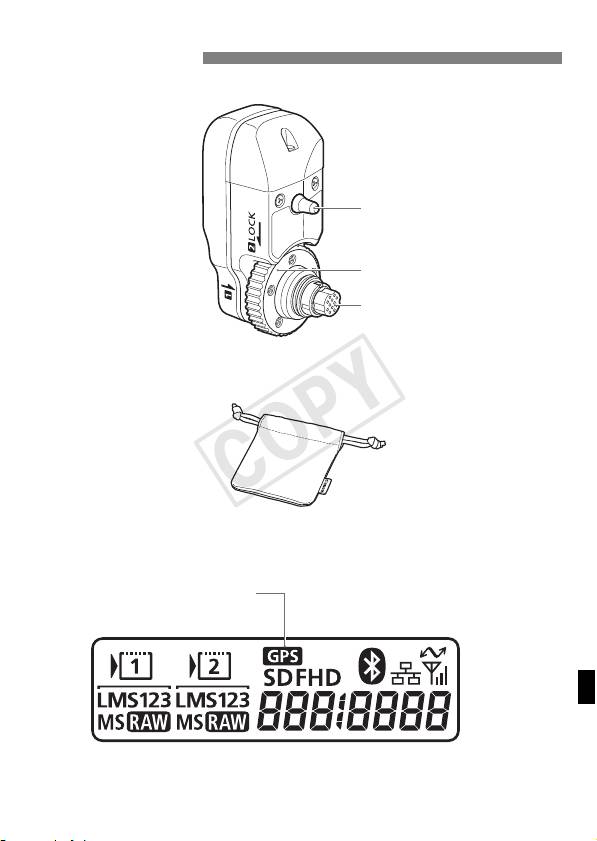
Onderdelen
7
Bevestigingspin
Borgschroef
Aansluitbus
Opbergzakje
LCD-paneel op de achterkant van de EOS-1D X
Verbinding met GPS-apparaat
COPY
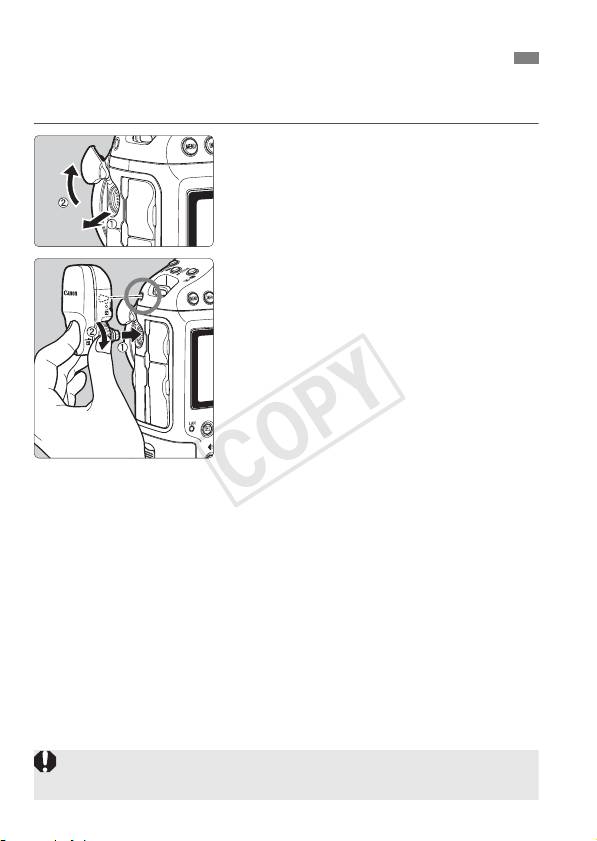
De ontvanger bevestigen en loskoppelen
Schakel de camera uit voordat u de ontvanger bevestigt. De ontvanger
wordt van stroom voorzien door de camera.
Open op de camera het
1
afdekkapje van de aansluitbus.
Trek de afdekking van de aansluitbus
van de systeemuitbreiding naar
buiten en draai deze naar voren.
Bevestig de ontvanger.
2
Houd de aansluitbus en de
bevestigingspin van de ontvanger
precies boven de bijbehorende
aansluitbus en het gat van de
camera.
Duw de aansluitbus stevig in de
camera.
Duw de aansluitbus met uw
linkerwijsvinger in de camera en
bevestig de ontvanger goed op de
camera door de borgschroef
helemaal vast te draaien.
Ontkoppelen
Schakel de camera uit.
Draai de borgschroef los totdat deze vrij ronddraait.
Trek de aansluitbus uit de camera.
8
Zorg er altijd voor dat u de camera uitschakelt voordat u de ontvanger
bevestigt of loskoppelt.
COPY
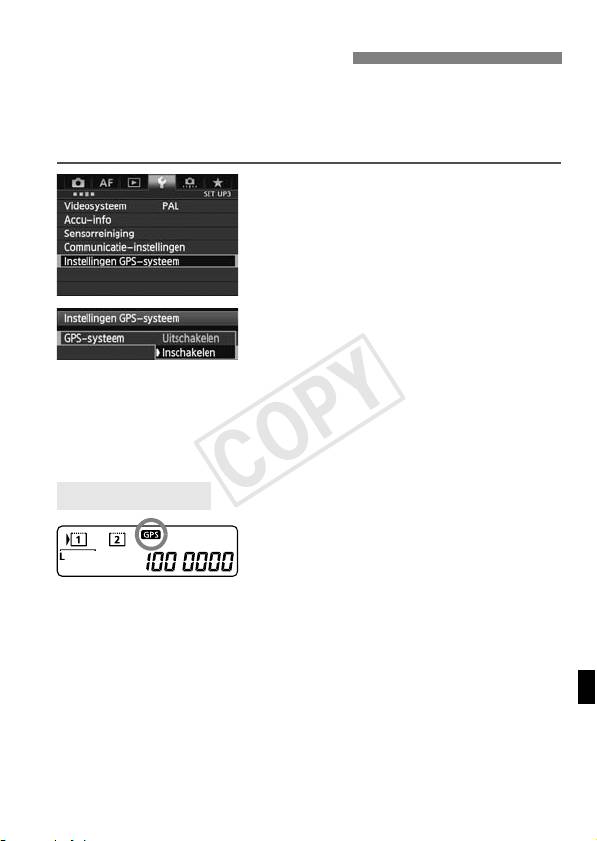
GPS-signalen ontvangen
Ga voor de ontvangst van GPS-signalen met de camera en de daarop
bevestigde ontvanger naar buiten en zoek een plek waar u onbelemmerd
zicht hebt op de lucht. Richt de camera plus ontvanger omhoog. Zorg
ervoor dat u geen hand of ander voorwerp op de ontvanger legt.
Selecteer [Instellingen GPS-
1
systeem].
Stel [GPS-systeem] in op
2
[Inschakelen].
Volg stap 6 – 7 op pagina 16 als het
scherm [Digitaal kompas ijken]
verschijnt.
Sluit het menu.
3
Druk op de knop <M>.
Ontvangststatus
De GPS-signaalstatus wordt
aangegeven door het pictogram <r>
op het LCD-paneel aan de achterkant
van de camera.
Meer informatie over de status vindt u in
“GPS-gegevens weergeven” op de
volgende pagina.
<r> knippert: signaal nog niet
ontvangen
<r> wordt constant
weergegeven: signaal ontvangen
Beelden worden tijdens de opname
voorzien van een geotag.
9
COPY
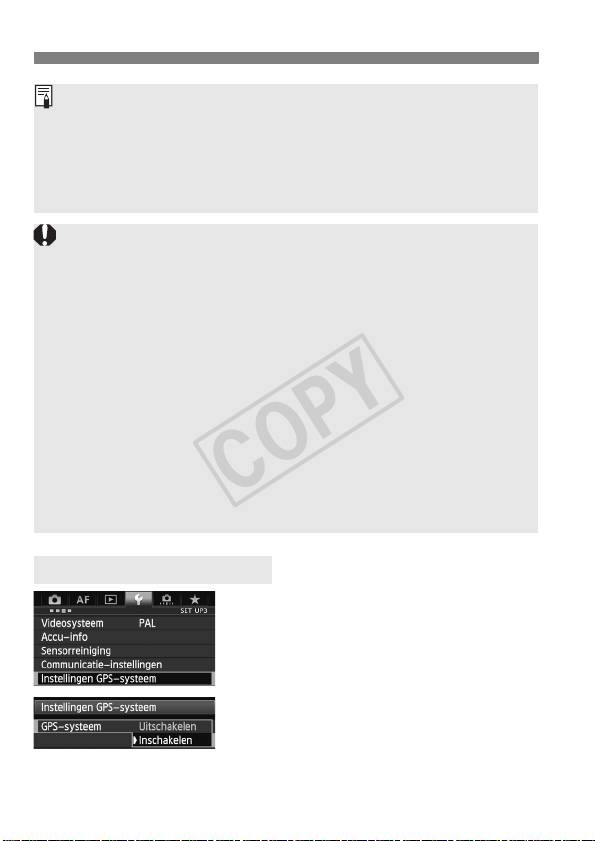
GPS-signalen ontvangen
Na inschakeling van de camera duurt het onder gunstige
omstandigheden ongeveer 30 – 60 seconden voordat het signaal
ontvangen is.
Na de eerste signaalontvangst kunt u vrij snel nadat de camera weer is
ingeschakeld opnieuw signalen ontvangen (onder gunstige
omstandigheden en als de camera minder dan ongeveer 30 minuten uit
is geweest).
Locaties met slechte GPS-dekking
Locatiegegevens worden mogelijk niet of onjuist vastgelegd op plekken
waar de GPS-signaaldekking slecht is, bijvoorbeeld:
Binnen, onder de grond, in tunnels of bossen, nabij gebouwen of in dalen
In de buurt van hoogspanningsdraden of mobiele telefoons die de 1,5-
GHz band gebruiken
Als u door verschillende omgevingen reist
Zelfs op andere plekken kan de toevoeging van geotags worden
belemmerd door verplaatsing van de GPS-satelliet, waardoor
locatiegegevens onjuist zijn of ontbreken. Er kan ook worden
aangegeven dat de camera op een andere locatie is gebruikt, zelfs als u
op dezelfde plek opnamen maakt.
Aanvullende informatie
Als de ontvanger is bevestigd op de camera en u de camera inschakelt
(of activeert na automatische uitschakeling), worden de eerste beelden
hierna mogelijk niet voorzien van een geotag. Ook wordt de
richtingsinformatie wellicht niet correct vastgelegd. Om dit te voorkomen
kunt u het beste even wachten voordat u een opname maakt.
GPS-gegevens weergeven
Selecteer [Instellingen GPS-
1
systeem].
Stel [GPS-systeem] in op
2
[Inschakelen].
Volg stap 6 – 7 op pagina 16 als het
scherm [Digitaal kompas ijken]
verschijnt.
10
COPY
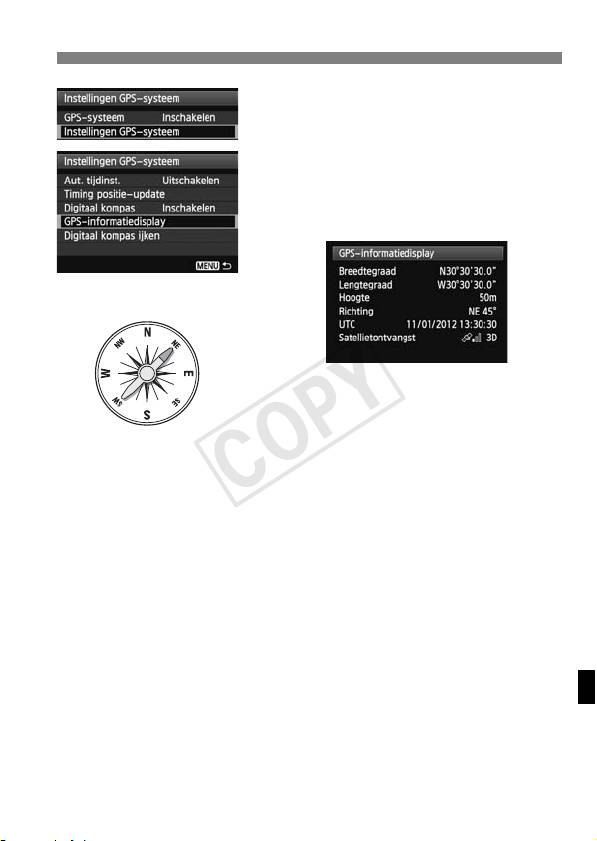
GPS-signalen ontvangen
Selecteer [Instellingen GPS-
3
systeem].
Selecteer [GPS-
4
informatiedisplay].
X Er verschijnt gedetailleerde GPS-
informatie.
In dit voorbeeldscherm geeft
[Richting: NE 45°] aan dat de
camerarichting 45° noordoost was.
[UTC] (Coordinated Universal Time)
komt grotendeels overeen met
Greenwich Mean Time.
Het pictogram <A> geeft de
signaalsterkte aan. Als <C> wordt
weergegeven, kan ook de hoogte
worden vastgelegd.
U kunt de hoogte echter niet
vastleggen als u <B> ziet.
Maak een foto.
5
X Opnamen die zijn gemaakt na
ontvangst van een GPS-signaal,
worden voorzien van een geotag.
11
Noord
0°
West
Oost
270°
90°
Zuid
180°
COPY
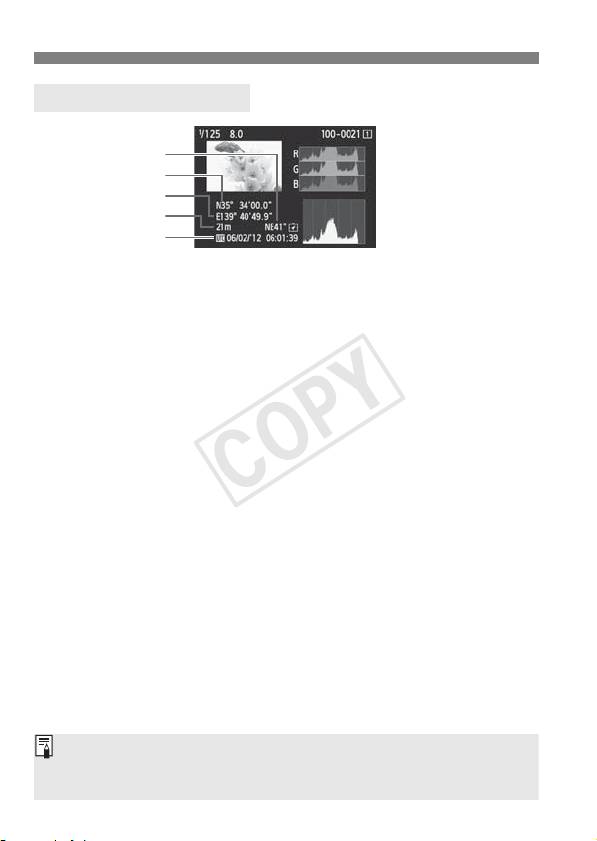
GPS-signalen ontvangen
Informatie in de geotag
12
Richting
Breedtegraad
Lengtegraad
Hoogte
UTC
Bij films wordt de GPS-informatie vastgelegd die bij het begin van de
opname wordt ontvangen. De omstandigheden waaronder signalen worden
ontvangen, worden niet vastgelegd.
COPY
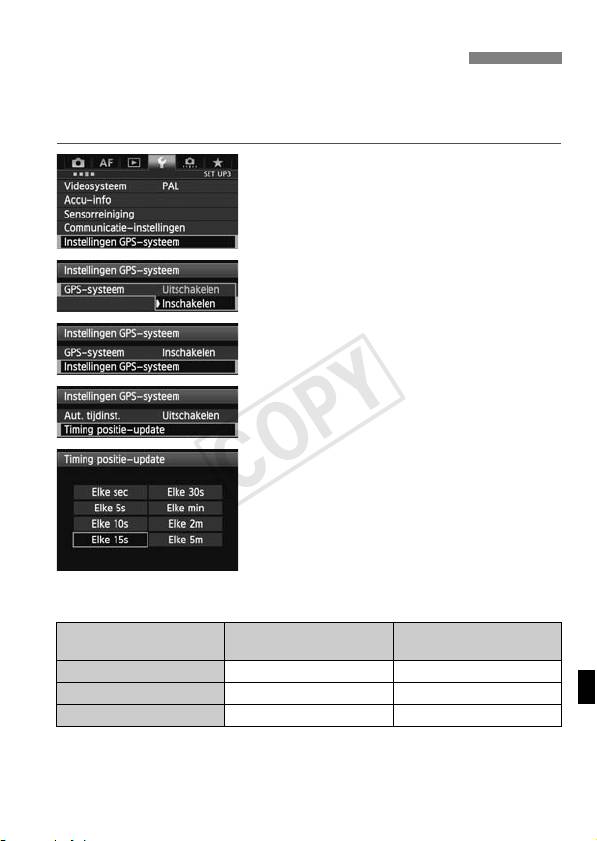
Het positioneringsinterval instellen
Op de camera kunt u het positioneringsinterval opgeven. Hoe korter het
interval, hoe nauwkeuriger de locatiegegevens voor de beelden. U kunt
echter minder opnamen maken per batterijlading.
Selecteer [Instellingen GPS-
1
systeem].
Stel [GPS-systeem] in op
2
[Inschakelen].
Selecteer [Instellingen GPS-
3
systeem].
Selecteer [Timing positie-update].
4
Selecteer de tijd.
5
Aantal opnamen per batterijlading per positioneringsinterval
(opnamen via de zoeker)
Normale temperatuur
Timing positie-update
Lage temperatuur (0 °C)
(23 °C)
Elke seconde Circa 790 opnamen Circa 620 opnamen
Elke 15 sec. Circa 970 opnamen Circa 740 opnamen
Elke 5 min. Circa 990 opnamen Circa 760 opnamen
* Hoe zwakker het signaal, hoe minder opnamen u per batterijlading kunt
maken.
* Door de aard van GPS kan het zijn dat de positie-update niet altijd met
hetzelfde interval plaatsvindt.
13
COPY
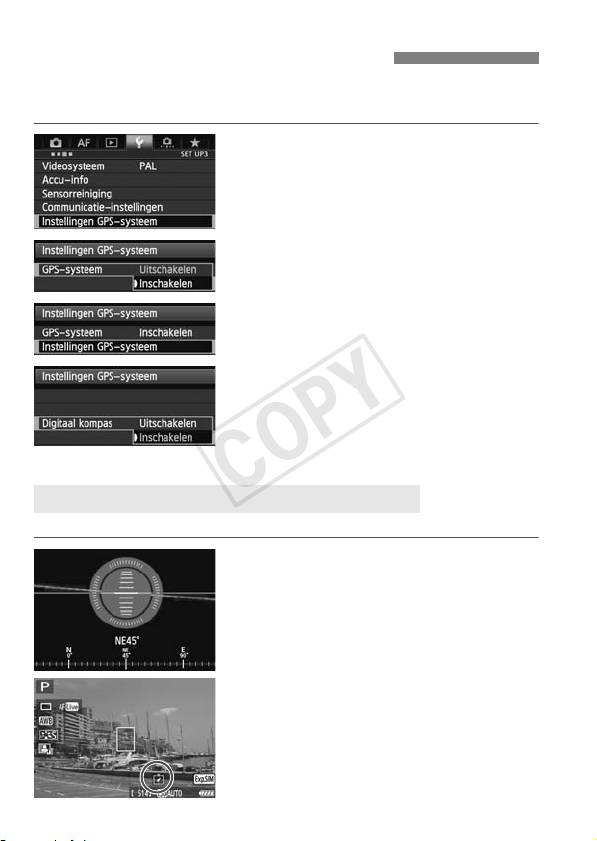
Het digitale kompas gebruiken
U kunt beelden voorzien van een tag waarin de opnamerichting is
vastgelegd.
Selecteer [Instellingen GPS-
1
systeem].
Stel [GPS-systeem] in op
2
[Inschakelen].
Selecteer [Instellingen GPS-
3
systeem].
Stel [Digitaal kompas] in op
4
[Inschakelen].
Volg stap 6 – 7 op pagina 16 als het
scherm [Digitaal kompas ijken]
verschijnt.
Het kompas weergeven tijdens een opname
U kunt tijdens de opname de richting van de camera bekijken.
Druk op de knop <B> om het
kompas weer te geven.
De digitale horizon wordt dan ook
weergegeven.
Het kompas wordt ook weergegeven
tijdens Live view- of filmopnamen.
14

